Cómo agregar una fecha de vencimiento automática a un formulario (paso a paso)
Publicado: 2020-09-03¿Quieres establecer una fecha de caducidad automática en un formulario en WordPress? Agregar una fecha de vencimiento a un formulario es útil si necesita establecer una fecha límite para las respuestas.
En este artículo, explicaremos cómo programar un formulario para que se abra y cierre automáticamente en las fechas elegidas.
También explicaremos cómo limitar la cantidad de entradas en su formulario. Esta es una característica interesante que le permite cerrar automáticamente su formulario cuando alcanza el número máximo de entradas.
Cree un formulario con una fecha de vencimiento ahora
¿Por qué establecer una fecha de vencimiento en un formulario?
Establecer una fecha de vencimiento en un formulario le permite cerrar el formulario cuando llega a una fecha límite para los envíos.
Esto ayuda cuando recopila entradas para cualquier cosa que tenga un tiempo limitado, como:
- Encuestas y sondeos
- Solicitudes de empleo
- RSVP de boda
- Concursos
- Sorteos y sorteos.
Por ejemplo, si creó una integración de WordPress Podio para un seminario web, podría cerrar su formulario de WordPress en la mañana del seminario web automáticamente. Eso evitará que se envíen registros a través de la página de inicio de su seminario web en el último minuto.
La expiración automática de formularios le ahorra la molestia de recordar eliminar formularios manualmente en su fecha límite. Y al usar WPForms, también puede establecer una fecha de inicio para su formulario si lo desea.
Cómo agregar una fecha de vencimiento automática en un formulario
Es fácil establecer un límite de tiempo en un formulario en WordPress. Le mostraremos cómo configurarlo en los pasos a continuación.
- Instale el complemento WPForms
- Crea tu formulario de WordPress
- Establezca una fecha de vencimiento para su formulario
- Publique su formulario en su sitio web
- Caduque su formulario según el número de entradas (opcional)
Después de eso, también le mostraremos cómo cerrar automáticamente un formulario cuando alcance un número máximo de entradas. Puede utilizar estos 2 métodos juntos.
Paso 1. Instale el complemento WPForms
Para comenzar, instale y active el complemento WPForms.
Si necesita ayuda para instalar el complemento, consulte esta guía sobre cómo instalar un complemento en WordPress.
A continuación, querrá instalar y activar el complemento WPForms Form Locker.
Para hacer esto, vaya a WPForms » Complementos y desplácese hacia abajo hasta Form Locker .
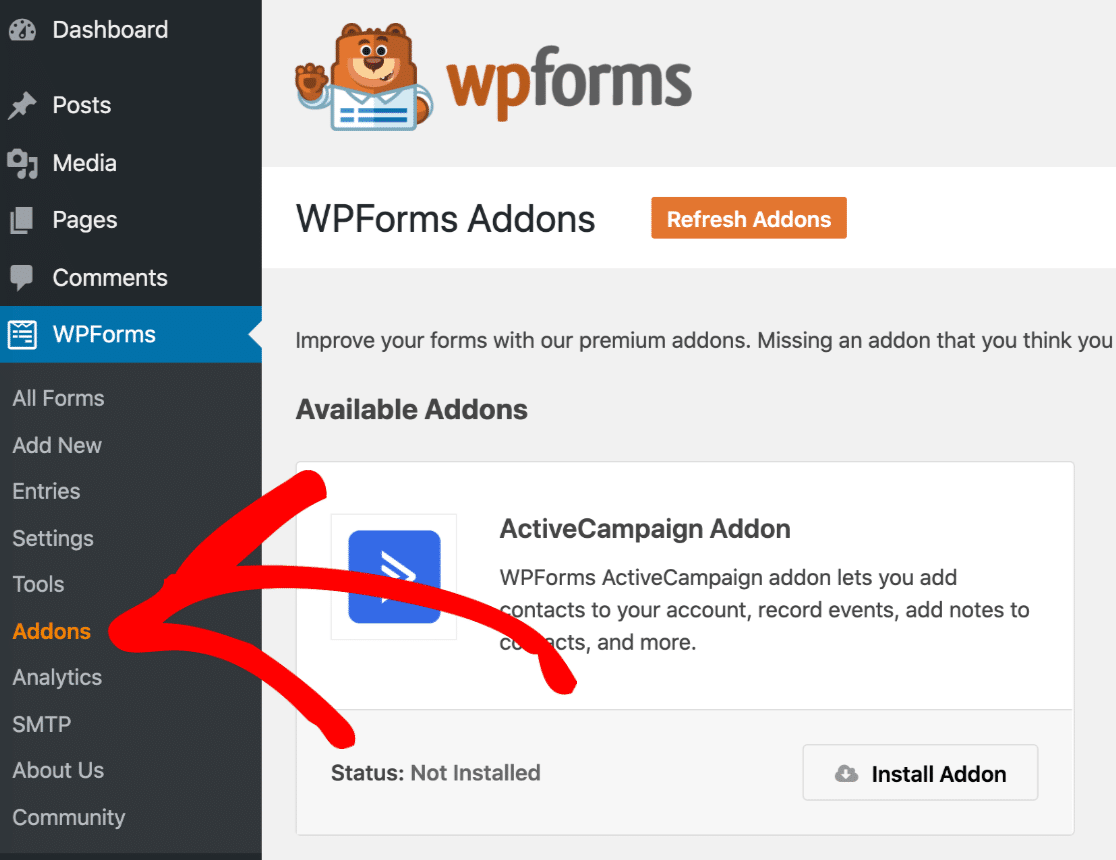
Haga clic en Instalar complemento , luego haga clic en Activar . Sabrá que está activo cuando el interruptor aquí se ponga verde:
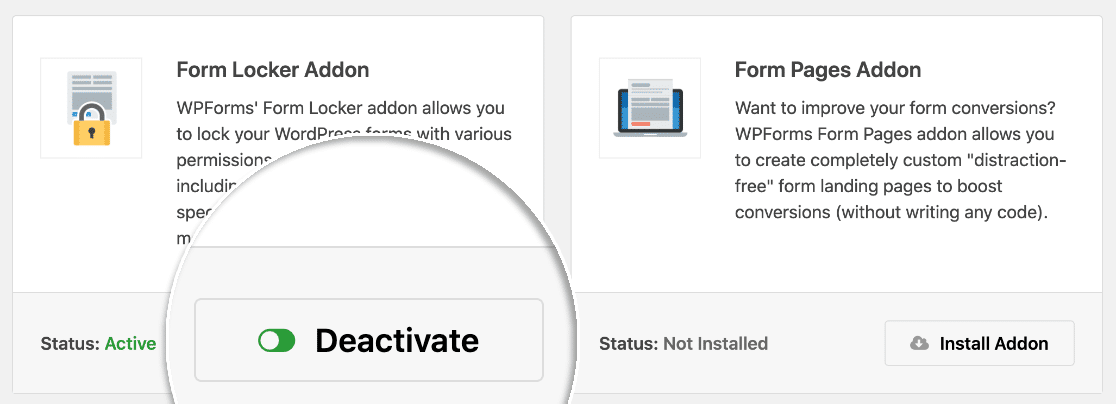
WPForms Pro viene con más de 100 plantillas de formulario para ayudarlo a comenzar. Esto hace que el proceso sea mucho más rápido.
Para agregar las plantillas, permanezca en WPForms » Complementos e instale el complemento Plantillas de formulario .
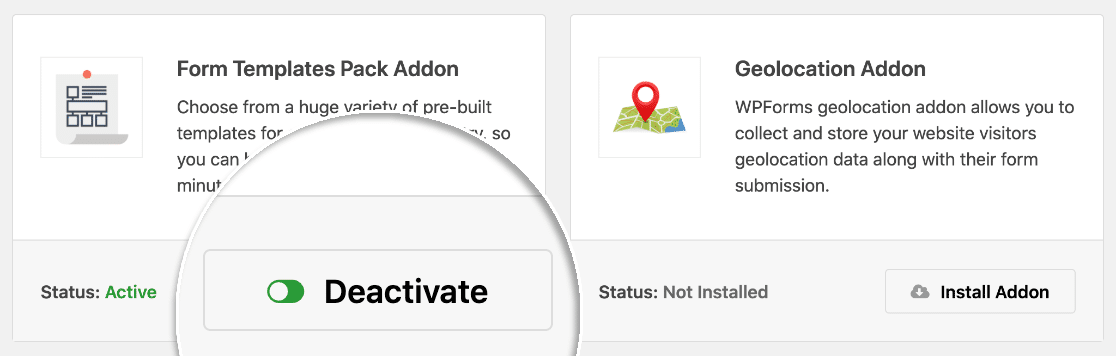
Ahora deberá crear un formulario nuevo.
Paso 2. Crea tu formulario de WordPress
WPForms le permite establecer un límite de tiempo en cualquier formulario en su sitio de WordPress.
En este ejemplo, crearemos un nuevo formulario de solicitud de empleo. Vamos a establecer un límite de tiempo en el formulario para que se cierre automáticamente en la fecha límite de envío.
Desde el panel de WordPress, haga clic en WPForms »Agregar nuevo . Puede escribir un nombre para su formulario en la parte superior aquí:
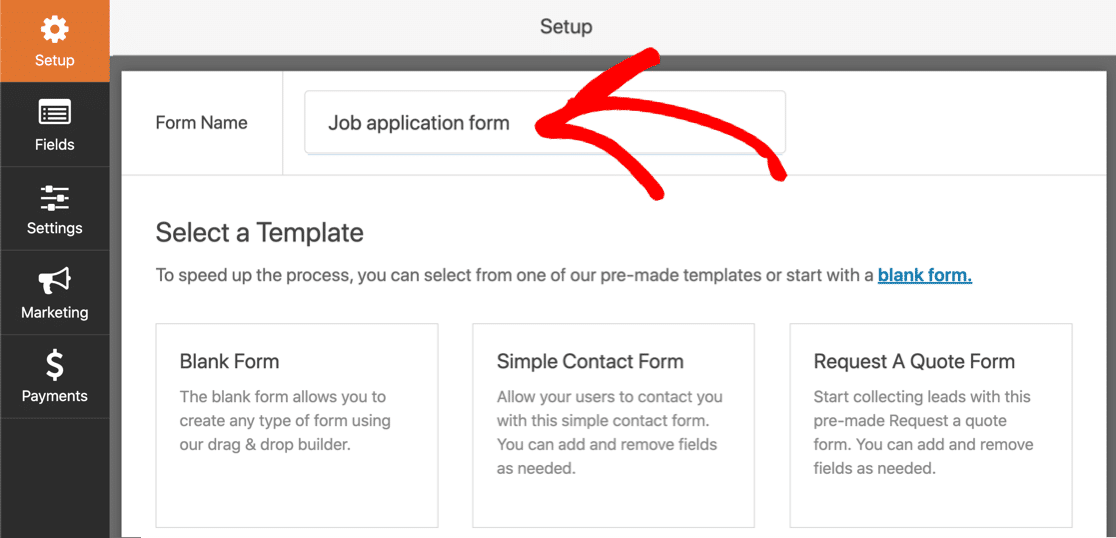
A continuación, querrá desplazarse hacia abajo hasta la sección Plantillas adicionales y buscar el Formulario de carga de solicitud de empleo .
Continúe y haga clic en la plantilla para abrirla en el generador de formularios.
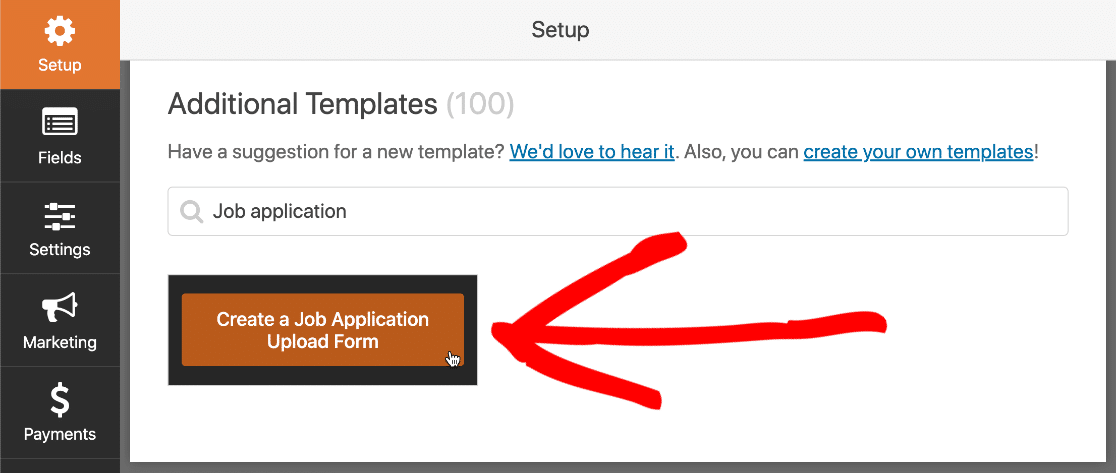
Ahora puede modificar la plantilla de formulario de la forma que desee.
Puede agregar campos adicionales a su formulario arrastrándolos desde el panel de la izquierda al panel de la derecha.
Luego, haga clic en el campo para realizar cambios.
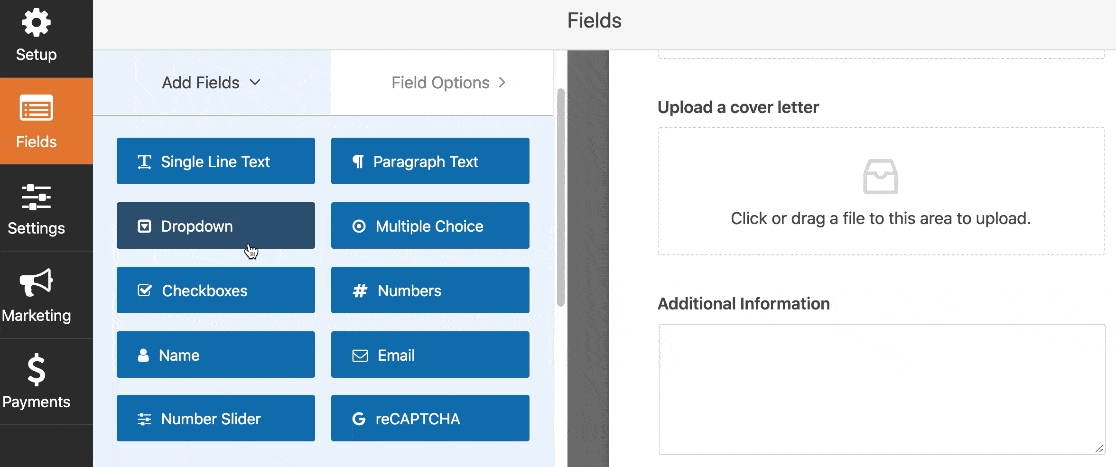
También puede hacer clic en un campo de formulario y arrastrarlo a un lugar diferente si desea reordenar los campos.
Cuando su formulario tenga el aspecto que desea, haga clic en Guardar en la parte superior de la ventana del generador de formularios.
Paso 3. Establezca una fecha de vencimiento para su formulario
Ahora vamos a establecer la fecha de vencimiento del formulario. Esto establecerá automáticamente la fecha límite para que no se puedan enviar formularios después de la fecha y hora que elijamos.
A la izquierda, haz clic en Configuración . y luego haga clic en Form Locker . Ahora haga clic en la casilla de verificación Habilitar programación en la sección Programación .
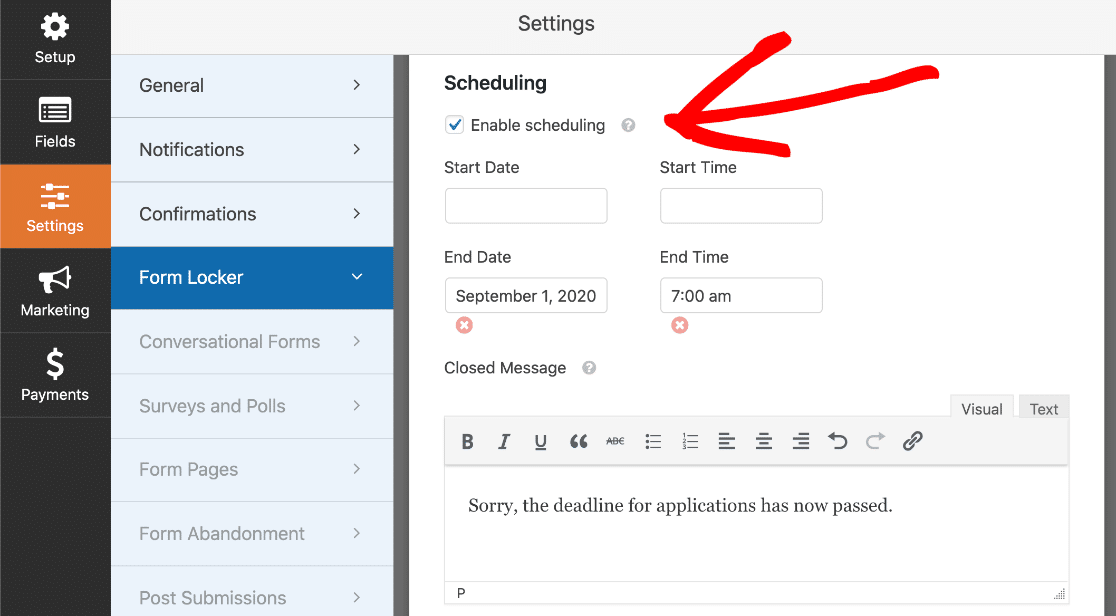
A continuación, se explica cómo utilizar la configuración de programación:
- Configure la Fecha de inicio y la Hora de inicio para abrir automáticamente los envíos de formularios en la fecha que elija. Puede hacer clic en el icono de la X roja para eliminar la hora o la fecha aquí.
- Establezca la fecha de finalización y la hora de finalización para establecer una fecha de finalización para las respuestas del formulario. También puede utilizar la X roja aquí para eliminar la hora o la fecha.
- Ingrese un mensaje cerrado que se mostrará si alguien visita el formulario mientras está vencido.
Puede establecer solo una fecha y hora de inicio, o solo una fecha y hora de finalización. No tiene que configurar ambos si no lo desea.

Tenga en cuenta que los tiempos aquí deben coincidir con la zona horaria en WordPress. Este artículo sobre cómo cambiar el formato de fecha y hora en WordPress le mostrará cómo verificar todas las configuraciones de hora en su sitio.
Antes de terminar, es una buena idea hacer clic en Notificaciones a la izquierda para configurar las notificaciones por correo electrónico. De forma predeterminada, WPForms le enviará una notificación por correo electrónico. Puede hacer clic en Agregar nueva notificación si también desea enviar un correo electrónico a su visitante cuando complete su formulario.
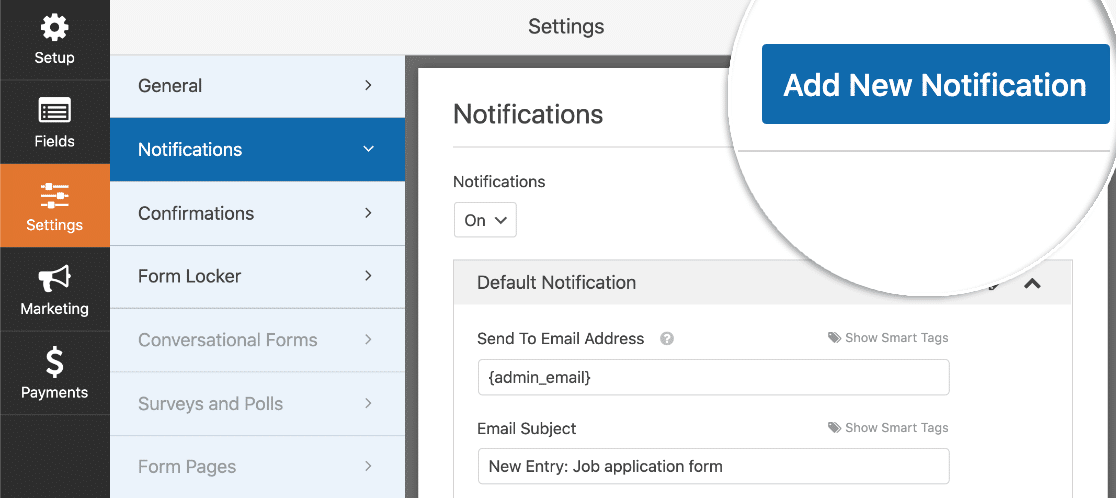
Para obtener ayuda para configurar esto, consulte esta guía sobre cómo crear múltiples notificaciones de formulario en WordPress.
Estamos listos para guardar nuestra configuración aquí, así que hagamos clic en Guardar .
Ahora solo necesitamos publicar el formulario. Con WPForms, esta parte es muy fácil.
Paso 4. Publique su formulario en su sitio web
WPForms le permite agregar formularios en cualquier lugar de su sitio web. Puede colocar formularios en páginas, publicaciones o en la barra lateral.
En este ejemplo, crearemos una nueva página de WordPress para nuestro nuevo formulario.
No es necesario utilizar ningún código para este paso.
Continúe y haga clic en el botón Insertar en la parte superior de la ventana del generador de formularios.
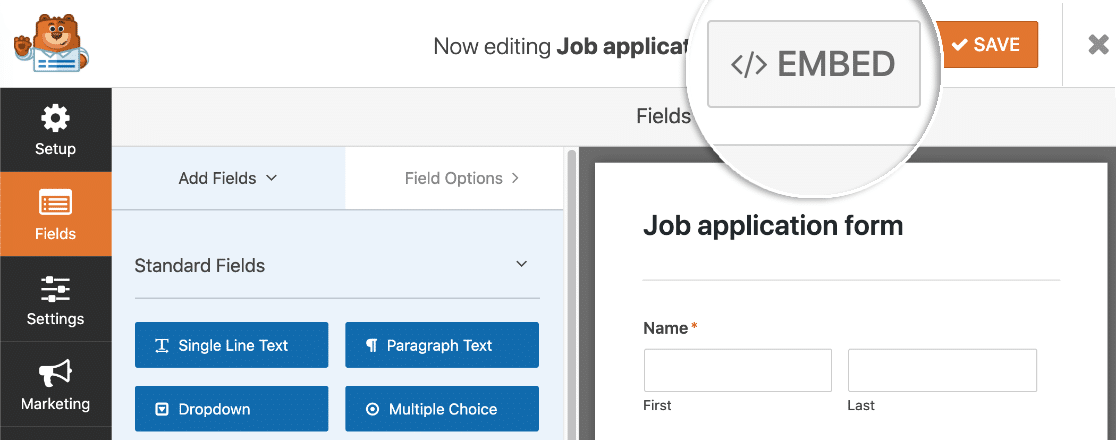
Ahora haga clic en Crear nueva página .
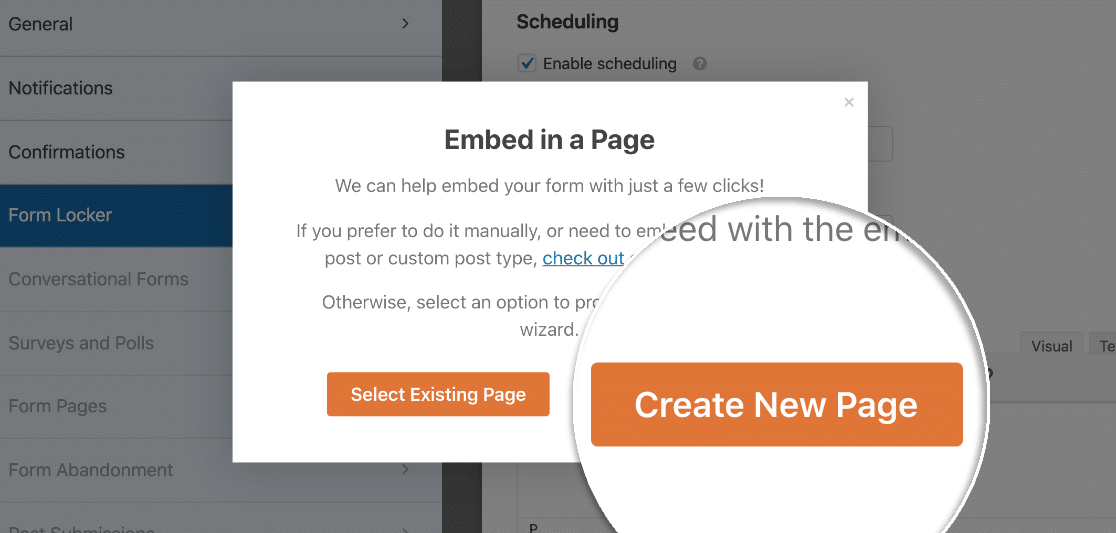
Ponle un nombre a tu página y haz clic en Vamos .
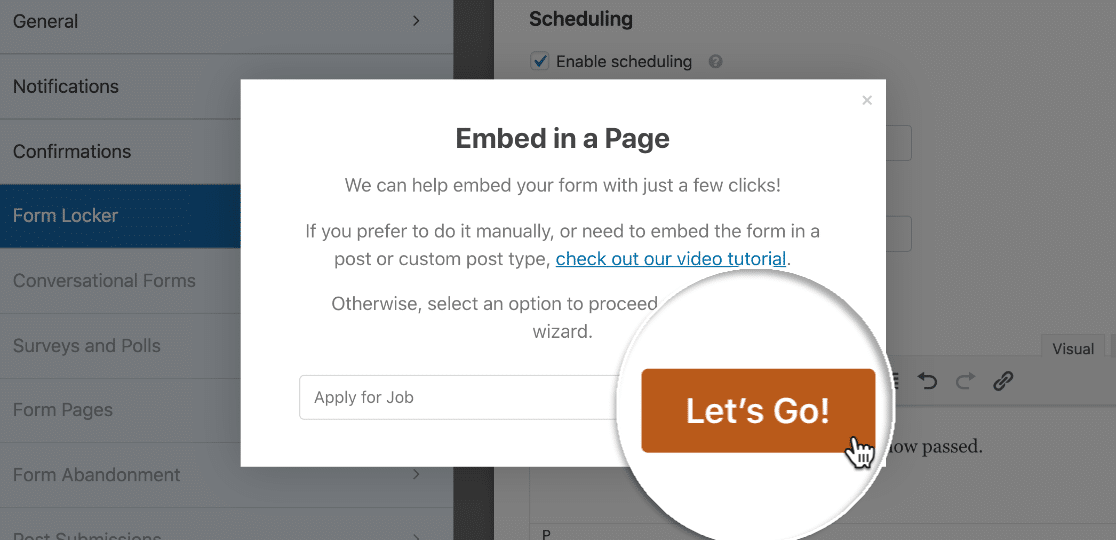
WPForms creará automáticamente una nueva página para su formulario. Verá una vista previa de cómo se verá el formulario cuando los envíos estén abiertos.
Para publicar su formulario, haga clic en el botón azul Publicar o Actualizar en la parte superior del editor de bloques.
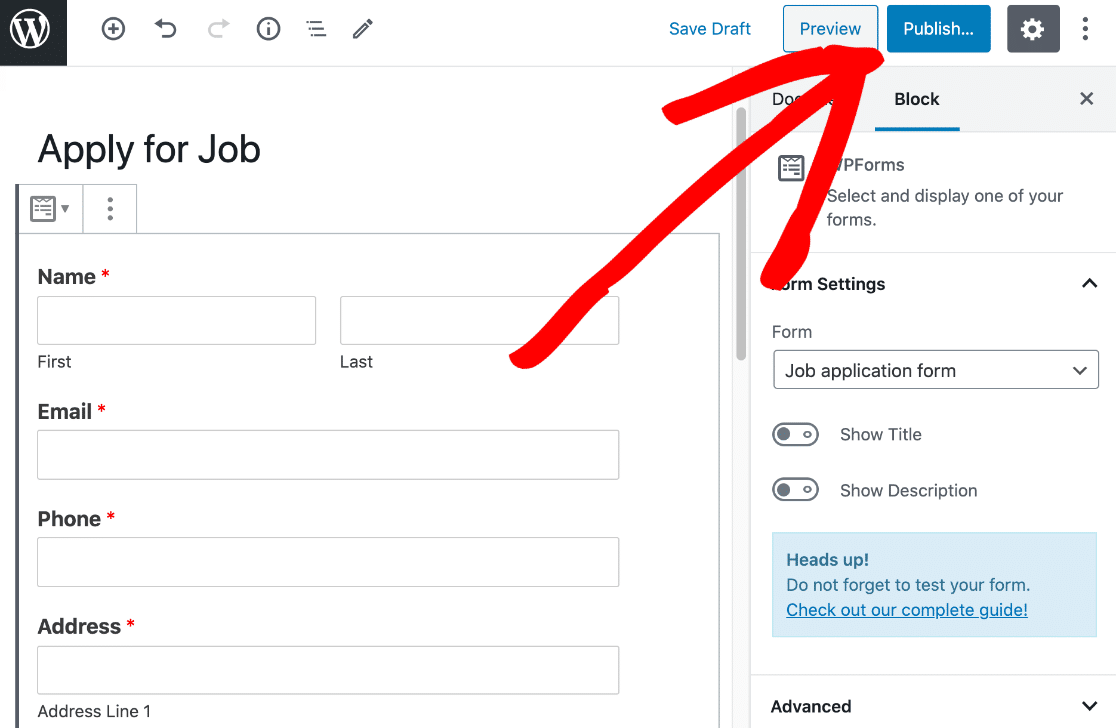
Si desea incrustar su formulario usando un código corto, lo encontrará en la página WPForms »Agregar nuevo . Busque el nombre de su formulario y mire a la derecha para obtener el código.
Ahora que el casillero de formularios está activo, su formulario solo estará disponible después de la fecha de inicio y antes de la fecha de finalización.
Después de la fecha de finalización, nuestro formulario muestra el mensaje cerrado que configuramos anteriormente:
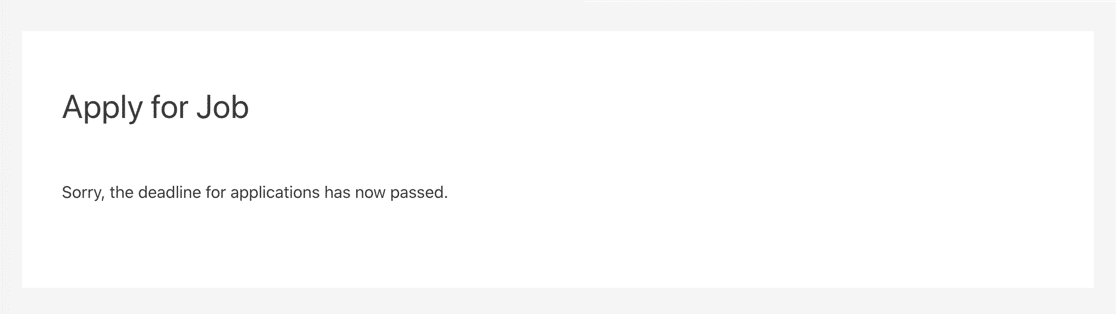
Puede personalizar este mensaje como desee. Por ejemplo, también puede agregar un enlace a la página principal de Trabajos en su sitio web.
Paso 5. Caduque su formulario según el número de entradas (opcional)
¿Quiere limitar el número de entradas de formulario que recibe? Por ejemplo, si está tomando inscripciones para un evento, puede cerrar el formulario cuando se haya agotado la capacidad.
También puede hacer esto usando el complemento Form Locker.
En Límite de entrada, haga clic en la casilla de verificación para establecer un número máximo de entradas antes de que expire el formulario:
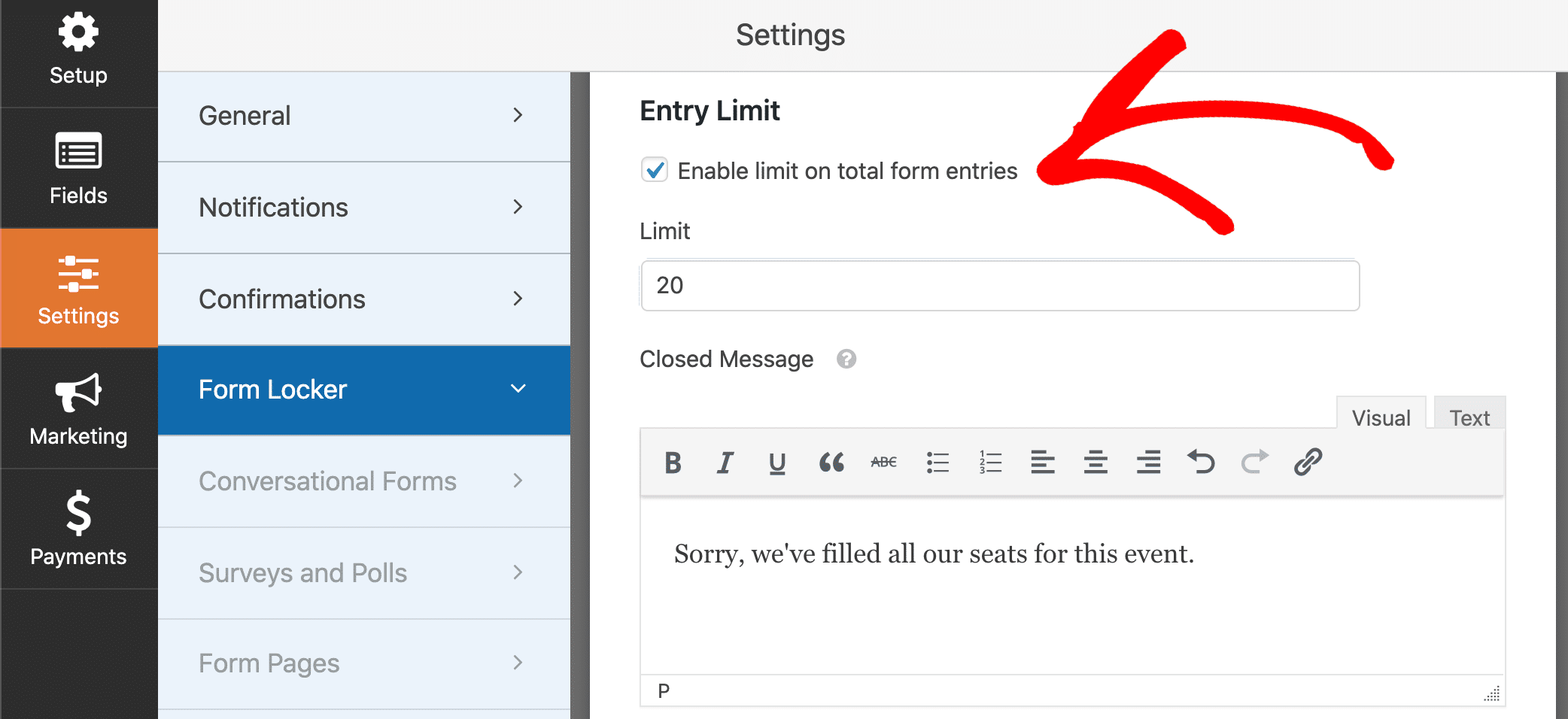
WPForms cerrará automáticamente su formulario cuando alcance el número de entradas en el campo Límite .
Una vez que se alcanza el número máximo, cualquier persona que visite su formulario verá el mensaje cerrado que configuró.
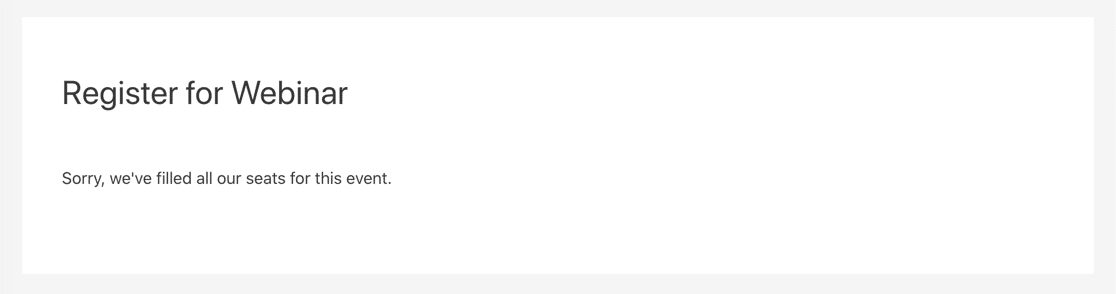
Este método funciona con la configuración de la fecha de vencimiento del formulario de la que ya hablamos. Cuando alcance la capacidad máxima para su evento, su formulario se cerrará automáticamente, incluso si la fecha de vencimiento aún está en el futuro.
También puede usar el complemento Form Locker para:
- Crear formularios protegidos con contraseña
- Restrinja el acceso solo a los usuarios que hayan iniciado sesión.
Esto le da mucho control sobre cuándo sus formularios están disponibles en su sitio web.
Cree un formulario con una fecha de vencimiento ahora
Pasos siguientes: revise las entradas de su formulario
Ahora que ha configurado su formulario, querrá revisar sus entradas y descargar los archivos adjuntos.
WPForms le permite guardar los datos de su formulario en la base de datos de WordPress. Esto hace que sea muy fácil revisar todas sus entradas en un solo lugar.
¿Listo para establecer una fecha de vencimiento en su formulario? Empiece hoy mismo con el plugin de creación de formularios de WordPress más sencillo. WPForms Pro incluye el complemento Form Locker y ofrece una garantía de devolución de dinero de 14 días.
Si este artículo le ayudó, síganos en Facebook y Twitter para obtener más tutoriales y guías gratuitos de WordPress.
